La cryptage BitLocker est une fonctionnalité de chiffrement de volume complet qui bloque l’accès non autorisé ou la modification des données sur le disque dur. Mais d'un autre côté, cela augmente la difficulté de récupérer des fichiers perdus depuis le lecteur.
Si vous avez supprimé des données du disque BitLocker crypté sur votre ordinateur Windows, vous pouvez ouvrir la Corbeille pour vérifier s'ils sont là et les restaurer. Sinon, suivez cet article pour apprendre comment récupérer des fichiers supprimés ou perdus de manière permanente à partir d'un disque BitLocker crypté sur Windows 11/10/8/7.
Guide de récupération de fichiers supprimés ou perdus à partir du disque BitLocker:
| Méthodes | Étapes détaillées | Situations applicables |
| Récupérer les données perdues de la Corbeille | 1. Ouvrez la Corbeille sur votre bureau 2. Parcourez les fichiers et sélectionnez les fichiers souhaités. 3. Cliquez sur Restaurer | Les fichiers sont supprimés en cliquant sur "Supprimer" ou en les déplaçant vers la Corbeille. |
| Récupérer les données perdues avec l'outil de récupération de données BitLocker | 1. Téléchargez gratuitement, installez et ouvrez le logiciel iBoysoft Data Recovery pour Windows. 2. Choisissez le lecteur crypté BitLocker et cliquez sur Suivant. 3. Entrez le mot de passe BitLocker ou la clé de récupération pour commencer à scanner les fichiers perdus. 4. Après la numérisation, prévisualisez les fichiers et cliquez sur Récupérer pour les restaurer vers une autre destination. | Les fichiers sont supprimés de manière permanente en appuyant sur les touches Shift + Suppr ou en vidant la Corbeille. Ou les fichiers supprimés sont déplacés vers la Corbeille depuis plus de 30 jours. |
Téléchargez gratuitement le logiciel de récupération BitLocker - iBoysoft Data Recovery pour Windows pour récupérer des données perdues à partir de lecteurs cryptés BitLocker.
Peut-on récupérer des fichiers supprimés d'un lecteur BitLocker ?
Cela dépend de votre situation. Si vous avez accidentellement supprimé des fichiers de votre lecteur chiffré BitLocker, vous pouvez essayer de les rechercher dans la Corbeille.
Si vous avez appuyé sur les touches Shift + Suppr ou vidé la Corbeille pour supprimer définitivement des fichiers de votre ordinateur, ou si les données supprimées sont restées dans la Corbeille depuis plus de 30 jours, vous pouvez tenter de récupérer ces fichiers uniquement s'ils n'ont pas été écrasés.
Cependant, si vous avez supprimé définitivement des fichiers d'un ordinateur portable récent équipé d'un disque SSD (solid-state drive), même un logiciel de récupération de données ne peut pas récupérer les données du PC une fois que la fonction TRIM du SSD est activée.
De plus, en raison de la particularité du chiffrement BitLocker, seul l'administrateur qui possède le mot de passe de chiffrement ou la clé de récupération peut utiliser l'outil de récupération de données pour analyser et accéder aux fichiers perdus sur le lecteur chiffré.
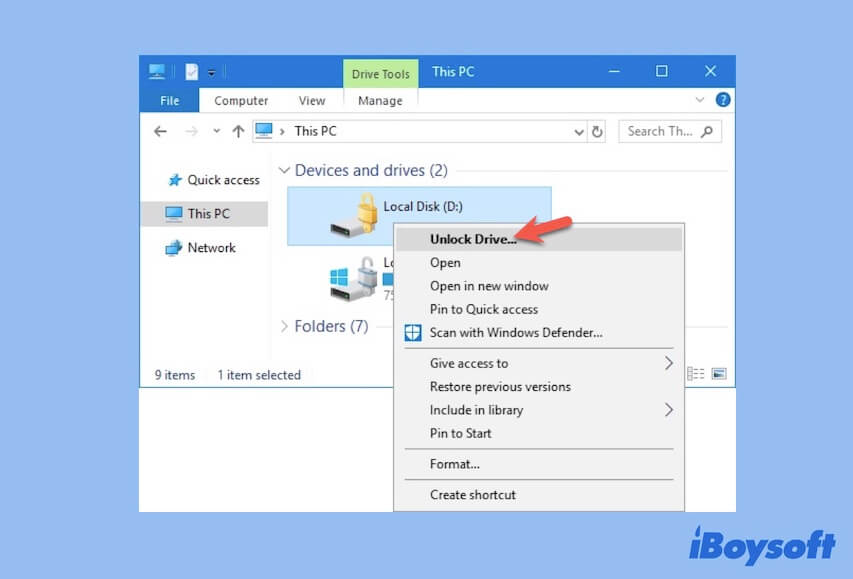
Ainsi, la possibilité de récupérer des fichiers supprimés ou perdus à partir d'un lecteur BitLocker dépend de votre situation.
Comment récupérer des fichiers supprimés ou perdus d'un lecteur BitLocker ?
Pour récupérer des fichiers supprimés ou perdus d'un lecteur chiffré avec BitLocker, vous pouvez parcourir la Corbeille ou utiliser un logiciel de récupération de données BitLocker.
Récupérer les fichiers supprimés ou perdus d'un lecteur BitLocker depuis la Corbeille
Si vous avez accidentellement cliqué sur "Supprimer" ou glissé-déposé vos fichiers dans la Corbeille sans vider celle-ci, il est facile de récupérer les fichiers supprimés ou perdus du lecteur BitLocker.
- Double-cliquez pour ouvrir la Corbeille sur votre bureau.
- Parcourez les fichiers dans la Corbeille et localisez les fichiers que vous voulez.
- Cliquez avec le bouton droit sur les fichiers ciblés et sélectionnez "Restaurer".
Les fichiers supprimés sont alors de retour sur le lecteur BitLocker où ils étaient stockés avant.
Récupérer les fichiers supprimés ou perdus d'un lecteur BitLocker avec un outil de récupération de données
Si vous avez vidé la Corbeille, appuyé sur Shift + Suppr pour supprimer les fichiers, ou que les fichiers sont déplacés vers la Corbeille depuis plus de 30 jours, cela signifie que les fichiers sur le lecteur BitLocker sont définitivement supprimés de votre ordinateur.
Dans ce cas, vous n'avez d'autre choix que d'utiliser l'outil de récupération de données pour BitLocker tel que iBoysoft Data Recovery for Windows pour récupérer les fichiers supprimés ou perdus du lecteur chiffré avec BitLocker.
Notamment, dans ces cas, il est impossible pour vous de récupérer des données depuis un lecteur chiffré avec BitLocker, peu importe le logiciel de récupération de données que vous utilisez :
Cas 1 : Les données supprimées sur le lecteur chiffré avec BitLocker sont écrasées. Cela se produit particulièrement sur le disque C, autrement dit, le disque de l'ordinateur. Si vous continuez à utiliser votre ordinateur depuis le moment où les fichiers ont été supprimés, les fichiers supprimés sont probablement écrasés. Par conséquent, arrêtez d'utiliser votre ordinateur ou votre disque dur externe dès que vous constatez que vous avez supprimé définitivement des fichiers.
Cas 2 : Les fichiers supprimés sont stockés sur un ordinateur portable doté d'un SSD avec fonctionnalité TRIM activée. Une fois que les fichiers sont supprimés définitivement du SSD, sa fonction TRIM efface automatiquement le contenu de ces fichiers supprimés. À partir de Windows 7 et ultérieur, les ordinateurs portables dotés d'un SSD sont automatiquement activés TRIM.
Cas 3 : Vous n'avez pas le mot de passe BitLocker et la clé de récupération. Seulement en déverrouillant d'abord le lecteur BitLocker avec le mot de passe ou la clé de récupération, l'outil de récupération de données peut être autorisé à scanner et récupérer les fichiers supprimés et perdus.
Tutoriel de récupération de fichiers supprimés ou perdus à partir d'un disque chiffré BitLocker avec iBoysoft Data Recovery pour Windows:
Il convient de mentionner que iBoysoft Data Recovery pour Windows peut également prendre en charge la récupération de fichiers perdus à partir de disques BitLocker chiffrés corrompus, inaccessibles et formatés. Et ce logiciel de récupération de données BitLocker peut également récupérer des données à partir de partitions perdues sur un disque BitLocker chiffré.
Étape 1 : Téléchargez et installez gratuitement iBoysoft Data Recovery pour Windows sur votre ordinateur.
Si vous souhaitez récupérer des fichiers perdus du lecteur C chiffré BitLocker, éteignez votre ordinateur, puis utilisez un lecteur USB bootable pour le démarrer. Ensuite, téléchargez et installez gratuitement iBoysoft Data Recovery pour Windows sur ce lecteur bootable externe.
Étape 2 : Ouvrez iBoysoft Data Recovery pour Windows et sélectionnez le module "Récupération BitLocker".

Étape 3 : Choisissez le lecteur BitLocker chiffré où vous voulez rechercher les données perdues et cliquez sur "Suivant".
Étape 4 : Entrez votre mot de passe BitLocker ou la clé de récupération de 48 chiffres sur la fenêtre contextuelle et cliquez sur "OK" pour démarrer la numérisation des fichiers supprimés.
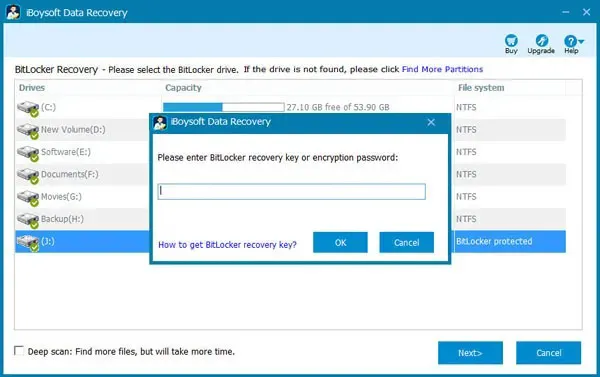
Étape 5 : Après que le processus de numérisation est terminé, prévisualisez les fichiers trouvés pour vérifier s'ils sont récupérables. Si le fichier lui-même est corrompu, aucun logiciel de récupération de données ne peut vous aider à le récupérer.

Étape 6 : Sélectionnez les fichiers souhaités et cliquez sur "Récupérer" pour les enregistrer dans une destination différente.
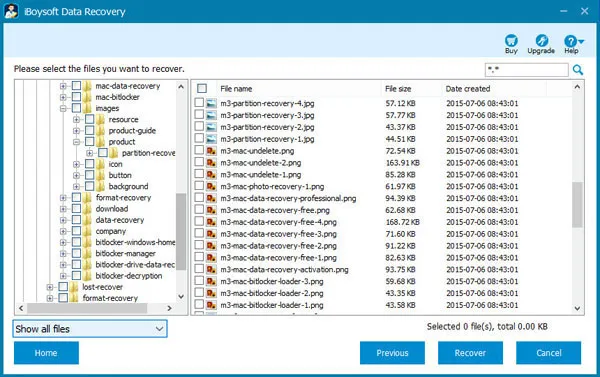
Conclusion
Récupérer des fichiers supprimés ou perdus à partir d'un disque chiffré BitLocker n'est pas une tâche facile car vous devez répondre à des prérequis divers. Cependant, il est possible de récupérer des fichiers supprimés de manière permanente à partir d'un disque BitLocker si les données perdues ne sont pas écrasées et que vous avez le mot de passe ou la clé de récupération de chiffrement BitLocker. Suivez simplement les méthodes décrites dans cet article pour récupérer vos données supprimées de votre disque chiffré BitLocker.
FAQ sur la récupération de fichiers supprimés ou perdus à partir d'un disque BitLocker
- QComment récupérer des données d'un lecteur BitLocker chiffré avec un mot de passe?
-
A
Vous devez utiliser un outil de récupération de données comme iBoysoft Data Recovery pour Windows. Voici les étapes:
1. Téléchargez gratuitement, installez et ouvrez iBoysoft Data Recovery pour Windows sur votre ordinateur.
2. Choisissez le module de récupération BitLocker sur l'interface principale.
3. Sélectionnez votre lecteur BitLocker chiffré et cliquez sur Suivant.
4. Entrez votre mot de passe de chiffrement BitLocker et cliquez sur OK pour démarrer l'analyse.
5. Attendez que le processus d'analyse se termine et prévisualisez les résultats de l'analyse.
6. Sélectionnez les fichiers que vous souhaitez récupérer et cliquez sur Récupérer pour les enregistrer dans une destination différente.
- QComment récupérer des données d'un lecteur BitLocker chiffré sans mot de passe?
-
A
Si vous avez oublié le mot de passe BitLocker, vous pouvez utiliser la clé de récupération BitLocker pour déverrouiller le lecteur BitLocker chiffré et récupérer vos fichiers. Pour trouver la clé de récupération BitLocker, vous pouvez vérifier si vous l'avez imprimée, l'enregistrer dans un document sur votre ordinateur, l'enregistrer sous forme de fichier .txt ou la stocker dans votre compte Microsoft.
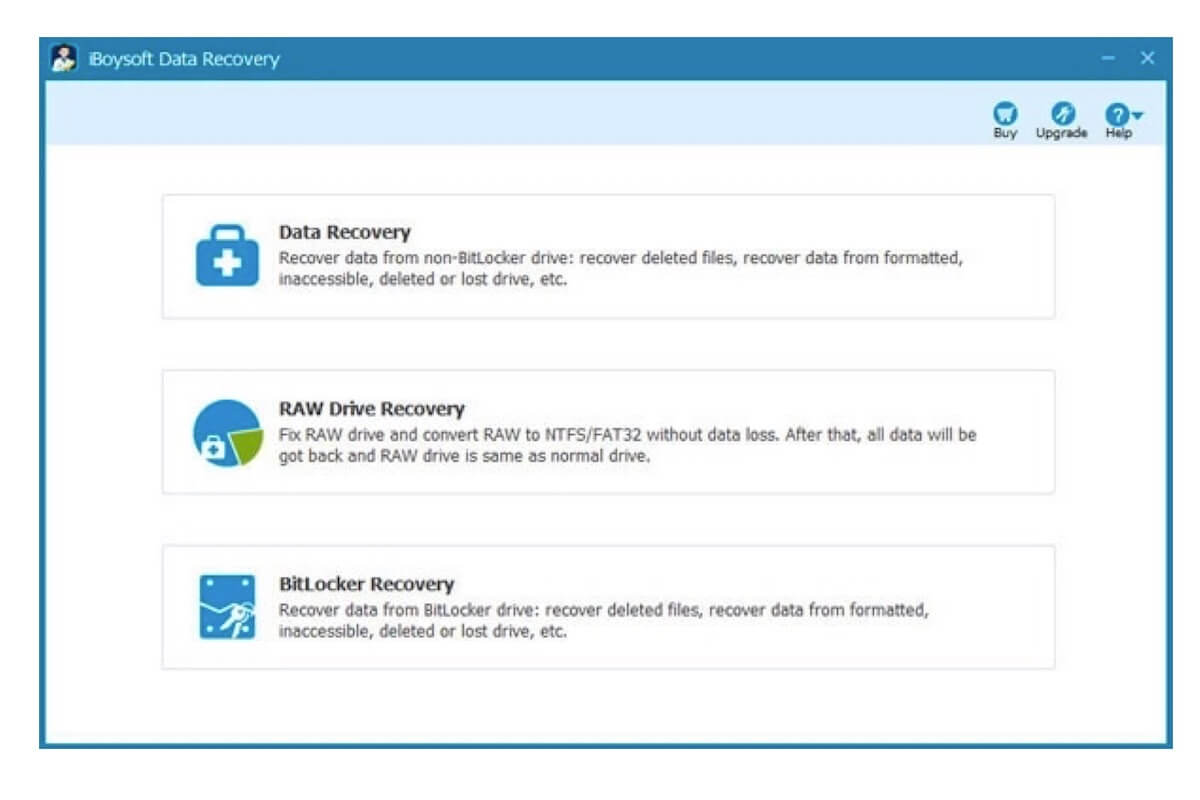
Comment récupérer les données d'un lecteur BitLocker chiffré sans clé ?
La réponse est oui si vous avez le mot de passe de chiffrement BitLocker. Accéder à un lecteur chiffré BitLocker nécessite soit le mot de passe de chiffrement BitLocker, soit la clé de récupération. Si vous n'avez ni le mot de passe ni la clé de récupération du chiffrement BitLocker, même un outil de récupération de données ne peut pas vous aider à récupérer des données d'un lecteur BitLocker chiffré sur Windows 10.
Comment déverrouiller un lecteur BitLocker sans mot de passe et clé de récupération
Si vous avez oublié le mot de passe de chiffrement BitLocker et la clé de récupération, suivez ce post. Il vous montrera comment déverrouiller un lecteur BitLocker sans mot de passe ni clé de récupération.
En fait, chaque fois que vous activez le chiffrement BitLocker sur un lecteur, il génère automatiquement une clé de récupération et vous oblige à la sauvegarder. Les endroits courants pour stocker la clé de récupération BitLocker sont :